Por lo tanto, está viendo un programa de Netflix en su iPhone, iPad o iPod touch y, de repente, la película se detiene y ve un mensaje de error que dice “No se puede reproducir el título. Por favor, inténtelo de nuevo más tarde.” A veces, es posible que vea un mensaje muy similar, casi idéntico, con un número, como 40104, 30103, 5009, etc. Parece que los usuarios pueden tener este problema al intentar ver el contenido descargado o transmitido.
¿Estás experimentando este problema también? Es importante que arregle esto. Porque este problema no le permitirá ver una película o un programa de TV transmitido o descargado. Este artículo describe algunos pasos simples que puede seguir para corregir el error.
Intente los pasos a continuación. Asegúrese de verificar después de cada paso para ver si Netflix comienza a funcionar.
1. Reinicie la aplicación Netflix. Así es como puede hacer esto:
Salga de NetFlix y vaya a la pantalla de inicio. Luego: iPhone X, 11 o posterior y iPad con iOS 12 o posterior: limpie desde la parte inferior y haga una pausa en el medio de la pantalla. Otros modelos de iPhone, iPad: presione dos veces el botón Inicio. Esto abrirá el selector rápido de aplicaciones. Navega, desliza el dedo hacia la izquierda o hacia la derecha y busca Netflix. Desliza hacia arriba en la tarjeta de la aplicación. Luego, vuelva a abrir Netflix e intente nuevamente.
Ver también: Cómo instalar aplicaciones en dispositivos antiguos que ejecutan versiones anteriores de iOS
2. Reinicie su iPhone, iPad. Reiniciar su dispositivo puede solucionar su problema de Netflix. Así es como puede reiniciar su dispositivo:
iPhone X, 11 o posterior y iPad con modelos Face ID: mantén presionados los botones de encendido (es el botón lateral o superior) y subir (o bajar) el volumen al mismo tiempo hasta que veas el control deslizante de apagado. Arrastra el control deslizante. Espere 1 minuto. Luego, mantén presionado el botón de encendido hasta que veas el logotipo de Apple.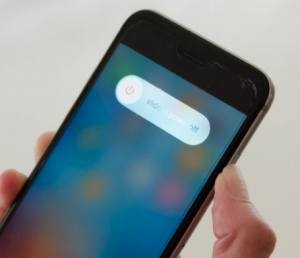
iPhone 8 o anterior y iPad con los modelos de botón de inicio: Mantenga presionado el botón de encendido (nuevamente es el botón lateral o superior) hasta que aparezca el control deslizante de apagado. Luego arrastre el control deslizante. Espere 1 minuto hasta que su dispositivo se apague por completo. Luego presione y mantenga presionado el botón de encendido hasta que aparezca el logotipo de Apple.
3. Actualiza tu dispositivo. Asegúrese de que su dispositivo tenga instalada la última versión del software iOS o iPadOS. Así es como puede hacer esto:
En su iPhone o iPad, toque Configuración> Actualización general y de software. Esto buscará actualizaciones. Si hay una actualización disponible, haga clic en Descargar e instalar y luego siga las instrucciones en pantalla. 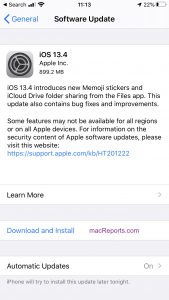
Alternativamente, también puede actualizar su iPhone o iPad usando su computadora: Conecte su dispositivo a su computadora usando el cable USB. Abre iTunes (si tu computadora es Windows o Mac con macOS Mojave o una versión anterior) o Finder (si tu computadora tiene macOS Catalina o una versión posterior). Haga clic en su dispositivo y seleccione Actualizar.
4. Busque las actualizaciones de la aplicación Netflix. Asegúrese de que su dispositivo tenga la última versión de la aplicación Netflix en su dispositivo. Esto es realmente sencillo:
En su dispositivo, abra la aplicación App Store. Presiona el ícono de tu perfil. Desplácese hacia abajo para encontrar las aplicaciones. ¿Ves Netflix ahí?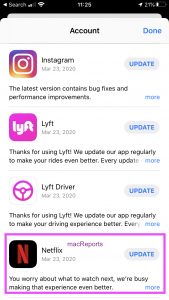
Solo puede actualizar Netflix o actualizar todas las aplicaciones.
5. Vuelva a descargar el contenido, si tiene este problema con el contenido descargado.
Abra la aplicación Netflix. Ve al ícono de Descargas. Toque el icono (x) eliminar para eliminar el contenido. Y luego descargue el contenido nuevamente.
6. Comprueba tu conexión. Ver Netflix requiere una conexión sólida. Es posible que su conexión no sea lo suficientemente estable para transmitir Netflix. Esto es lo que puede hacer:
Encienda el modo Avión, espere 1 minuto y vuelva a apagarlo (Configuración> Modo Avión). Asegúrese de no estar demasiado lejos de su enrutador. También puede reiniciar su enrutador. Para reiniciar, desenchúfelo de la fuente de alimentación, espere 1 minuto y luego vuelva a enchufarlo. Pruebe con una conexión diferente, si es posible. Es posible que su operador esté experimentando una interrupción. Es posible que desee comunicarse con su proveedor para verificar. Restablezca la configuración de red yendo a Configuración> General> Restablecer> Restablecer configuración de red. Tenga en cuenta que al hacerlo, se borrarán las configuraciones de su red, como las contraseñas de Wi-Fi guardadas.
Ver también:
Si aún tiene este problema, es posible que desee comunicarse con Apple o Netflix.
Vea también: Cómo ver Disney Plus en su Apple TV

